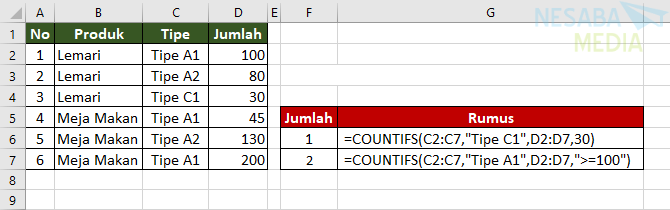So berechnen Sie den Durchschnitt in Excel mit der Funktion AVERAGE
Nun, bevor wir gelernt haben, wie man der SUMME-Funktion in Excel Daten hinzufügt. Jetzt lernen wir, wie man mit der Funktion AVERAGE Durchschnittswerte in Excel berechnet.
Mit der Funktion AVERAGE wird der Durchschnittswert (arithmetischer Durchschnitt) eines Arguments oder von Daten in mehreren Zellen oder Datenbereichen berechnet oder zurückgegeben.
Wobei das Argument eine Zahl sein kann oderName, Bereich oder Zellreferenz mit Zahlen. Ein Beispiel für die Verwendung dieser Funktion ist die Berechnung der Durchschnittsnote einer Klasse in einem bestimmten Fach.
So berechnen Sie den Durchschnitt in Excel
Der Durchschnitt ist der Durchschnittswert der ArithmetikDies wird berechnet, indem eine Gruppe von Zahlen addiert und dann durch die Anzahl der Zahlen dividiert wird. Zum Beispiel ist der Durchschnitt von 10, 10, 10, 5, 5 und 20 60 geteilt durch 6, was 10 ist.
Beachten Sie die folgende Syntax der AVERAGE-Funktion:
AVERAGE(angka1;[angka2]; ...)Es folgt die Beschreibung der Argumente in der obigen Syntax:
- number1 ist das erste Zahlenargument, die erste Zellreferenz oder der erste Bereich, für den Sie einen Durchschnitt erhalten möchten (erforderlich).
- Zahlen2 sind zusätzliche Zahlen, Zellreferenzen oder Bereiche, die Sie durchschnittlich erhalten möchten, um ein Maximum von 255 zu erreichen (optional).
Beispiel für die AVERAGE-Funktion
Beispiel 1
Betrachten Sie das folgende Beispiel:

Formel 1:
=AVERAGE(C2:C7)Die obige Formel wird verwendet, um den Durchschnittspreis für Lebensmittel im Bereich C2: C7 zu ermitteln, wobei das Ergebnis 18500 beträgt.
Berechnung:
(21000+25000+15000+15000+20000+15000)/6=111000/6=18500Formel 2:
=AVERAGE(C2:C7, 15000)Die obige Formel wird verwendet, um die durchschnittlichen Lebensmittelpreise im Bereich C2: C7 und die Zahl 15000 zu ermitteln, wobei das Ergebnis 18000 ist.
Berechnung:
(21000+25000+15000+15000+20000+15000+15000)/7=126000/7=18000Beispiel 2
Betrachten Sie das folgende Beispiel:
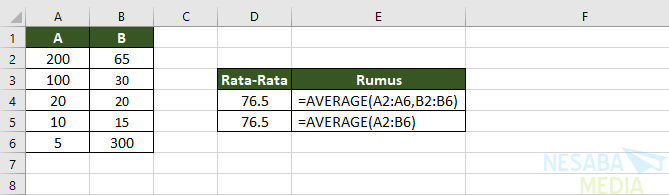
Formel 1:
=AVERAGE(A2:A6,B2:B6)Die obige Formel wird verwendet, um den Durchschnittswert im Bereich A2: A7 und B2: B6 zu ermitteln, wobei das Ergebnis 76,5 beträgt.
Berechnung:
(200+100+20+10+5+65+30+20+15+300)/10=765/10= 76.5Formel 2:
=AVERAGE(A2:B6)Zusätzlich zur Verwendung der vorherigen Formel zum Ermitteln der Durchschnittswerte im Bereich A2: A7 und B2: B6 können Sie auch die obige Formel verwenden.
Beispiel 3
Betrachten Sie das folgende Beispiel:

Nun, wenn die Zellreferenz oder der Zellbereich enthält Text, logischer Wertoder leere Zelle dann werden diese Werte ignoriert (nicht gezählt). Zellen, die Null (0) enthalten, werden jedoch weiterhin wie im obigen Beispiel gezählt.
Formel:
=AVERAGE(A2:A7)Die obige Formel wird verwendet, um den Durchschnittspreis für Lebensmittel im Bereich A2: A7 zu ermitteln, wobei das Ergebnis 50 beträgt.
Berechnung:
(80+70+0)/3=150/3 = 50Beispiel 3
Betrachten Sie das folgende Beispiel:
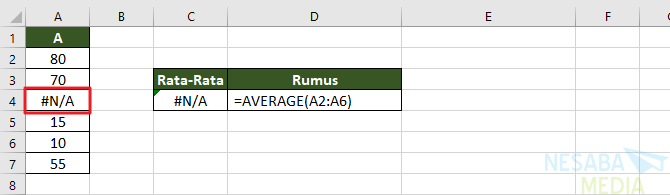
Sie müssen wissen, dass das Funktionsargument AVERAGE die Form hat Fehlerwert oder Text, der nicht in Zahlen übersetzt werden kann (# N / A), verursacht Fehler oder Fehler wie im obigen Beispiel.
Formel:
=AVERAGE(A2:A7)Die obige Formel wird verwendet, um den Durchschnittswert im Bereich A2: A7 zu ermitteln, wobei das Ergebnis # N / A ist, da in Zelle A4 ein Fehlerwert (# N / A) vorhanden ist.
Dieses Mal geht es darum, wie Durchschnittswerte in Excel mithilfe einer Funktion oder Formel berechnet werden DURCHSCHNITTLICH. Hoffentlich nützlich und viel Glück. Danke!
- DURCHSCHNITT (DURCHSCHNITTLICHE Funktion) - Office-Support | https://bit.ly/2WbAGt4
- Excel AVERAGE-Funktion - Excel-Klasse | https://bit.ly/2LXz2sC